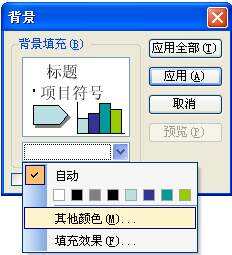WPS演示技巧:幻灯也能来奏乐
办公教程导读
收集整理了【WPS演示技巧:幻灯也能来奏乐】办公软件教程,小编现在分享给大家,供广大互联网技能从业者学习和参考。文章包含874字,纯文字阅读大概需要2分钟。
办公教程内容图文
制作方法如下:
一、收集相关素材 做好前期准备
这些素材主要分为两类–图片和声音,其中爵士鼓图片可以自己动手绘制,也可以寻找合适的图片直接使用,声音文件找起来比较麻烦,笔者从其他软件中抠出来以后,略微进行了修改。素材整理完毕以后,新建一个文件夹,命名为爵士鼓,将图片、声音复制到这个文件夹中备用,为了方便以后的制作,笔者对爵士鼓组合中的各种乐器进行了编号,并按照乐器编号对声音文件进行重命名,使声音文件的名字与对应的乐器编号一致。(如图2)
3、单击“绘图”工具栏中的“插入艺术字”按钮,插入艺术字“>> 爵士鼓 <<”作为该课件的标题。
4、依次单击菜单栏里的“插入/图片/来自文件”命令,找到并插入准备好的图片文件“爵士鼓.bmp”,调整图片的大小和位置。
5、根据乐器发声部位的形状,利用WPS演示的基本绘图功能绘制出鼠标动作的感应区域(如图4),覆盖在乐器发声部位的上方。

办公教程总结
以上是为您收集整理的【WPS演示技巧:幻灯也能来奏乐】办公软件教程的全部内容,希望文章能够帮你了解办公软件教程WPS演示技巧:幻灯也能来奏乐。
如果觉得办公软件教程内容还不错,欢迎将网站推荐给好友。